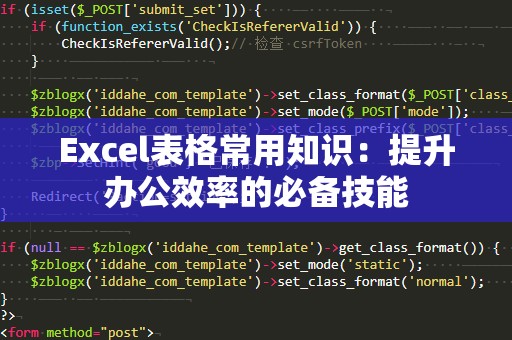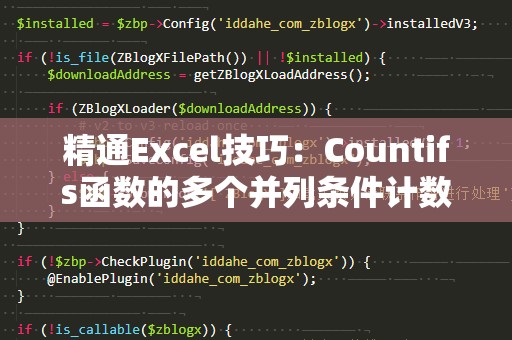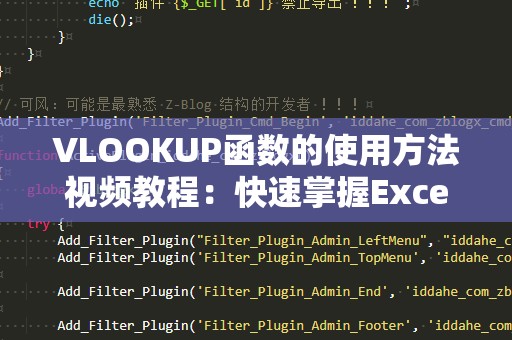在数据分析过程中,面对海量的数据,我们经常需要对符合多个条件的数据进行统计。比如,在一个销售数据表格中,你可能希望统计某个特定地区、特定产品类型,并且符合特定时间范围内的销量。这时候,SUMPRODUCT函数便成了你解决问题的得力助手。今天,我们就来聊一聊如何使用SUMPRODUCT函数实现多条件计数,帮助你更高效地完成数据分析工作。
1.SUMPRODUCT函数简介
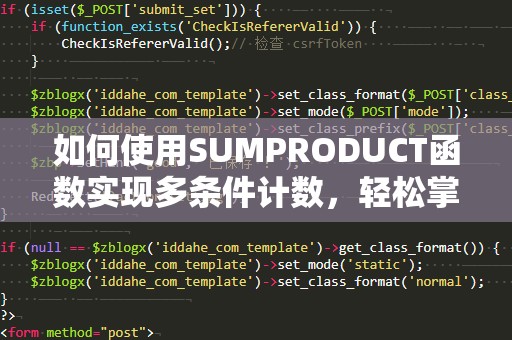
SUMPRODUCT函数是Excel中一个非常强大的函数,通常用于计算多个数组的乘积和。它的基本格式是:
=SUMPRODUCT(array1,array2,…)
其中,array1、array2等表示需要计算的数组。在没有特定条件时,SUMPRODUCT会返回这些数组对应位置的元素乘积之和。但我们可以巧妙地利用它进行多条件计数,甚至进行复杂的逻辑判断。
2.多条件计数的常见需求
假设你有一个销售数据表,其中包含“地区”、“产品类型”和“销售额”等字段。你希望根据不同的条件来统计销量。例如:
统计某个地区(如“华东”)销售额大于5000的记录数量。
统计某个产品类型(如“电子产品”)在2025年1月的销售记录。
这些需求都可以通过SUMPRODUCT函数轻松实现,而且可以灵活应对多个条件组合的复杂情况。
3.如何使用SUMPRODUCT进行多条件计数?
让我们来看看如何利用SUMPRODUCT函数实现这些多条件计数。假设你的数据表格如下:
|地区|产品类型|销售额|销售日期|
|--------|----------|--------|-----------|
|华东|电子产品|6000|2025-01-05|
|华南|家电|4000|2025-01-06|
|华东|电子产品|7000|2025-02-10|
|华东|电子产品|3000|2025-01-15|
|华北|家具|5000|2025-01-20|
假如我们想要统计在“华东”地区,且销售额大于5000的电子产品销售记录数量,如何用SUMPRODUCT函数实现呢?
我们可以按照以下方式进行设置:
=SUMPRODUCT((地区范围="华东")*(产品类型范围="电子产品")*(销售额范围>5000))
这个公式的含义是:
(地区范围="华东")会返回一个布尔数组,表示每行数据是否属于“华东”地区。
(产品类型范围="电子产品")会返回一个布尔数组,表示每行数据是否是“电子产品”。
(销售额范围>5000)会返回一个布尔数组,表示销售额是否大于5000。
SUMPRODUCT函数会将这些布尔数组进行逐元素相乘,相同位置为TRUE的条件会返回1,FALSE返回0。它会对这些值进行求和,从而得出符合所有条件的记录数量。
4.为什么使用SUMPRODUCT函数?
SUMPRODUCT函数之所以如此强大,是因为它不仅仅支持基本的数组乘法运算,还能够处理逻辑判断。与传统的“COUNTIFS”函数相比,SUMPRODUCT函数在处理复杂条件时更加灵活,尤其是在处理一些比较复杂的条件判断时,能省去繁琐的步骤,减少错误,提高工作效率。
5.示例扩展:更多的多条件计数场景
除了我们上面举的例子,SUMPRODUCT函数还能帮助我们解决更多的复杂问题。例如:
统计某个产品在2025年1月1日至2025年1月31日之间的销售额。
统计“华东”地区销售额大于5000的“电子产品”销售记录数量,并且销售日期在2025年1月15日之后。
这些需求都可以通过适当调整SUMPRODUCT函数中的条件来实现。通过对多个条件的组合,你可以灵活地解决各种多条件计数的问题。
6.小贴士:使用SUMPRODUCT时的注意事项
尽管SUMPRODUCT函数非常强大,但在使用时也有一些小技巧和注意事项。确保你的数据范围的行数一致。如果数组大小不一致,SUMPRODUCT将无***确计算。SUMPRODUCT函数默认会将TRUE值当作1,FALSE值当作0,因此,正确地设计条件是至关重要的。
通过以上介绍,相信你已经对如何使用SUMPRODUCT函数进行多条件计数有了一个全面的了解。在实际工作中,这个技巧能够极大提高你分析数据的效率和准确性。
在上篇文章中,我们介绍了如何使用SUMPRODUCT函数进行多条件计数,以及在常见的数据分析场景中应用这一技巧。我们将进一步探讨一些更高级的技巧,帮助你在数据分析中更加得心应手,并解决一些复杂的计算问题。
1.处理复杂条件:逻辑运算符的应用
在实际工作中,复杂的条件判断是不可避免的。使用SUMPRODUCT函数时,我们不仅仅能通过简单的“=”、“>”、“<”等比较运算符来进行筛选,还可以结合逻辑运算符进行更复杂的条件组合。例如,使用“AND”和“OR”条件来组合多个判断。
假设你有以下数据表格:
|地区|产品类型|销售额|销售日期|
|--------|----------|--------|-----------|
|华东|电子产品|6000|2025-01-05|
|华南|家电|4000|2025-01-06|
|华东|电子产品|7000|2025-02-10|
|华东|电子产品|3000|2025-01-15|
|华北|家具|5000|2025-01-20|
你想要统计“华东”地区,销售额大于5000且产品类型为“电子产品”或者“家电”的记录数量。这个问题包含了多个条件,我们可以使用SUMPRODUCT结合(OR)运算来处理:
=SUMPRODUCT((地区范围="华东")*(销售额范围>5000)*((产品类型范围="电子产品")+(产品类型范围="家电")))
在这个公式中,(产品类型范围="电子产品")+(产品类型范围="家电")会返回一个布尔值数组,只要产品类型是“电子产品”或“家电”,对应位置的值为TRUE。SUMPRODUCT函数会根据这些条件计算出符合要求的记录数量。
2.结合日期范围进行统计
有时你可能需要结合日期范围来进行多条件筛选。例如,统计在2025年1月1日至2025年1月31日之间,销售额大于5000的“电子产品”销售记录数量。可以通过以下方式来实现:
=SUMPRODUCT((销售日期范围>=DATE(2025,1,1))*(销售日期范围<=DATE(2025,1,31))*(销售额范围>5000)*(产品类型范围="电子产品"))
在这个公式中,(销售日期范围>=DATE(2025,1,1))和(销售日期范围<=DATE(2025,1,31))判断日期是否在2025年1月内,(销售额范围>5000)判断销售额是否大于5000,而(产品类型范围="电子产品")则判断是否为“电子产品”。将这些条件结合,便能轻松得到符合所有条件的记录数量。
3.动态更新的多条件计数
在实际工作中,数据往往会动态更新。如果你想要快速对新的数据进行多条件计数,可以结合Excel的动态命名范围,确保每次数据更新后,计算结果自动调整。你只需要将范围定义为动态的,就可以随时更新和应用新的数据,而无需手动更改公式中的范围。
4.小结
通过本篇文章的介绍,相信你已经深入了解了如何利用SUMPRODUCT函数进行多条件计数。不论是在复杂的销售数据分析,还是在日常的数据处理任务中,这一技巧都能帮助你提高工作效率,减少出错率。掌握了SUMPRODUCT的用法后,你将能够在Excel中更加灵活、快速地进行数据分析,进一步提升自己的工作技能。
无论你是Excel的初学者,还是已经具备一定技能的使用者,SUMPRODUCT函数都是你不可或缺的工具之一。希望你能够熟练运用这一技巧,解决各类复杂的数据统计问题,让你的数据分析之路更加顺畅!